Samsung scx 3400 программа для сканирования easy printer manager

На этой странице Вы можете быстро и гарантировано скачать бесплатно драйвер Samsung SCX 3400 по ссылкам с официального сайта корейской компании. Кроме программного обеспечения для печати здесь найдете «дрова» для сканера, который встроен в это МФУ. Поможет и наша инструкция по установке всех программ.
Windows 7, 8, 10
Для принтера
-
(25 МБ) — универсальный драйвер печати «Самсунг». Отлично подходит для большого перечня моделей и SCX 3400 не стала исключением. Можно смело использовать. (20 МБ) — набор файлов для инсталляции в ручном режиме. Больше используется пользователями с опытом и понимание способа применения этого варианта.
Драйвер для сканера Samsung SCX 3400
ScanDriver3400.zip (23 МБ) — отдельный драйвер сканера.
Как сканировать в Виндовс 10Инструкция с картинками.
Mac OS
ПО для работы Самсунг SCX 3400 в ОС Mac OS скачивать и устанавливать ничего не нужно. Пакет файлов уже должен быть в базе драйверов. Единственное что возможно потребуется, обновить эту базу средствами самой «операционки».
Полезные утилиты
-
— утилита для быстрого контроля и управления одним или несколькими печатающими устройствами. — поможет настроить беспроводную печать по технологии WiFi. — дает возможность вручную указать нужный IP адрес сетевого принтера. — используется для сканирования и распознавания текста на сканах документов. — позволит отправлять факсы, применяя для этого МФУ и обычный персональный компьютер.
Установка принтера
- Запустите скачанный файл двойным щелчком мыши по нему или выделите и нажмите клавишу «Enter».
- Возможно увидите такое окно, в зависимости от настроек безопасности. Ничего страшного не произошло. Убедитесь, что издателем файла есть фирма HP и продолжайте запуск.
- Выберите пункт «Запустить», чтобы начать процесс. Второй вариант только распакует архив в отдельную папку.
- Стартовое окно установки еще раз сообщает, драйвер какого принтера Вы собираетесь устанавливать. То что нужно!
- Проверьте наличие отметок. Так Вы соглашаетесь с лицензионным соглашением компании Самсунг на использование ее продукта.
- Выбираем тип установки. Скорее всего, Вам нужно выбрать вариант под номером 1. Второй для сетевых устройств. Третий для профессионалов.
- А теперь тип подключения. Если соединение выполнено кабелем непосредственно с ПК или ноутбуком, то USB, то что нужно в этой ситуации. Еще два варианта для сетевого подключения — патч кордом или по беспроводной связи WiFi.
Прежде чем выполнять сканирование с принтера на компьютер под управлением ОС Windows, необходимо настроить Scan to PC Settings (Параметры сканирования на ПК) в программе Samsung Easy Printer Manager.
Убедитесь, что установлены последние версии драйверов печати и сканирования.
Чтобы загрузить последние версии драйверов и программного обеспечения, перейдите в раздел Software and Drivers (Программное обеспечение и драйверы) и в текстовом поле введите модель принтера, чтобы найти драйвер печати.

В программе Samsung Easy Printer Manager в списке Printer List (Список принтеров) выберите необходимый принтер и щелкните Scan to PC Settings (Параметры сканирования на ПК).
Рис. : Scan to PC Settings (Параметры сканирования на ПК)
Установите флажок Enable Scan from Device Panel (Включить сканирование с панели устройства) и щелкните Save (Сохранить).
Рис. : Enable Scan from Device Panel (Включить сканирование с панели устройства)
В поле Account Information for Scan (Данные учетной записи для сканирования) введите ИД сканирования и пароль, а затем щелкните OK .
В качестве информации об ИД сканирования используйте имя, указанное на принтере в поле Network PC (Сетевой ПК).
Рис. : Account Information for Scan (Данные учетной записи для сканирования)
На вкладке Basic (Основные) выберите необходимые значения для следующих параметров отсканированного изображения.
Если какой-либо из параметров недоступен или неактивен, переустановите драйвер сканирования. Последние версии драйверов и программного обеспечения доступны для загрузки в разделе Software and Drivers (Программное обеспечение и драйверы).
Scan Settings (Параметры сканирования)
Рис. : Scan Settings (Параметры сканирования)
Delete original image after OCR (Удалить исходное изображение после OCR)
Actions after Saving (Действия после сохранения)
Open with default application (Открыть в приложении по умолчанию)
Рис. : Actions after Saving (Действия после сохранения)
После выбора необходимых параметров нажмите кнопку Save (Сохранить), чтобы завершить настройку сканирования.





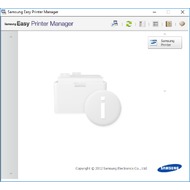
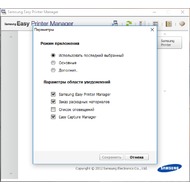
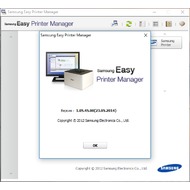
Основная информация о программе
Samsung Easy Printer Manager - это официальная утилита для принтеров Samsung. С её помощью можно осуществлять мониторинг процесса печати, а также получать уведомления об ошибках, которые возникают в ее процессе. Программа работает с сетевыми принтерами и позволяет управлять сразу несколькими устройствами, составляя для них собственные очереди печати и выбирая основные параметры.
Менеджер отображает подробную техническую информацию обо всех подключенных принтерах: модель, IP-адрес, тип подключения, серийный номер и так далее. Также программа позволяет выводить нужные пользователю данные на встроенный в принтер LCD-дисплей, если таковой имеется. Например, дисплей может сообщать об оставшемся количестве "расходников": тонера, чернил, бумаги. Для обладателей принтеров без встроенных дисплеев пригодится опция, которая включает отображение всплывающих уведомлений об исчерпании расходников.
В зависимости от выбранного режима: "Basic" и "Advanced" (в российской локализации они не совсем верно переведены как "Основной" и "Дополнительный"), главное окно Samsung Easy Printer Manager может несколько отличаться. Как не сложно догадаться, в расширенном режиме пользователю дают возможность настроить больше параметров печати и взаимодействия с принтером. Например, в режиме Advanced доступна функция поиска принтеров в указанном диапазоне IP-адресов и инструмент диагностики. Режим Basic больше подходит неопытным пользователям, которые просто хотят как можно быстрее и проще распечатать нужный документ или изображение.

Тип: драйвер
Имя: Samsung SCX-3400
Производитель: Samsung
Версия драйвера (программы установщика):
3.13.12.02:36
Операционная система:
Windows XP, Windows Vista, Windows 7, Windows 8, Windows 8.1, Windows 10
Разрядность ОС:
32-bit (x86), 64-bit (x64)
Размер файла: 25 mb
Дата выхода: 2016-03-24
Samsung SCX-3400. Характеристики драйвера
Драйверы многофункционального устройства Samsung SCX-3400 и приложение Samsung Easy Printer Manager версии 1.05.82.00. Автоматическая установка драйвера печати и сканера МФУ для 32-64 битной Windows XP, Windows Vista, Windows 7, Windows 8, Windows 8.1, Windows 10.
Характеристики Samsung SCX-3400
- Устройство - принтер/сканер/копир
- Тип печати - черно-белая
- Технология печати - лазерная
- Количество страниц в месяц - 10000
- Максимальный формат - A4
- Максимальное разрешение для ч/б печати - 1200x1200 dpi
- Скорость печати - 20 стр/мин (ч/б А4)
- Время выхода первого отпечатка - 8.50 c (ч/б)
- Ресурс ч/б картриджа/тонера - 1500 страниц
- Тип сканера - планшетный
- Тип датчика - контактный (CIS)
- Разрешение сканера - 600x600 dpi
- Разрешение сканера (улучшенное) - 4800x4800 dpi
- Объем памяти - 64 Мб
- Частота процессора - 433 МГц
Внимание! Перед установкой драйвера Samsung SCX-3400 рекомендутся удалить её старую версию. Удаление драйвера особенно необходимо - при замене оборудования или перед установкой новых версий драйверов для видеокарт. Узнать об этом подробнее можно в разделе FAQ.
Файлы для скачивания (информация)
SamsungUniversalPrintDriver3.exe - универсальный драйвер печати (24 mb) V3.00.10.00:02
Читайте также:


